यह महत्वपूर्ण है कि आप अपने डिवाइस का बैकअप लेने के लिए अपने विकल्पों को जानें। यदि आप iOS5 चला रहे हैं; iCloud और iTunes iPhone, iPad या iPod touch पर आपके डेटा का बैकअप ले सकते हैं। बैकअप में ख़रीदा गया संगीत, टीवी शो, ऐप्स और किताबें, फ़ोटो, वीडियो, ऐप डेटा, संदेश, रिंगटोन आदि शामिल हैं।
आईक्लाउड के साथ बैकअप लें
Apple आपको अपने स्वयं के डेटा जैसे फ़ोटो, संदेश और रिंगटोन को संग्रहीत करने के लिए 5GB निःशुल्क स्थान देता है। लेकिन आपको खरीदे गए संगीत, टीवी शो, ऐप्स और पुस्तकों के लिए असीमित निःशुल्क संग्रहण मिलता है)। iCloud बैक अप को सक्षम करने के लिए, बस टैप करें सेटिंग्स> आईक्लाउड> बैकअप और स्टोरेज।
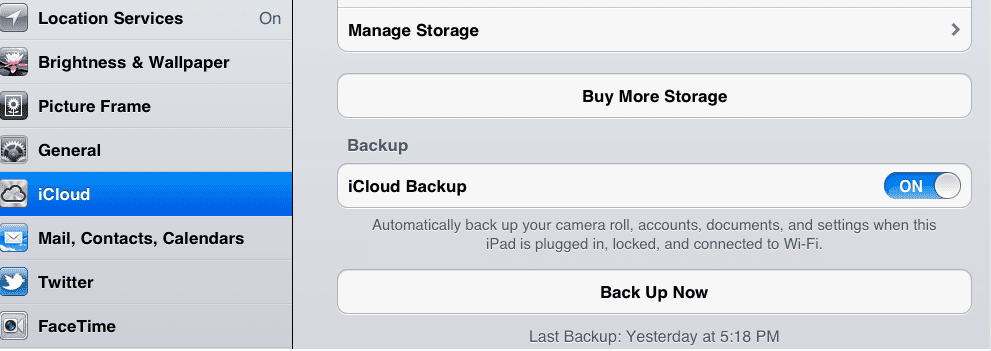
आपके द्वारा इस सेटिंग को चालू करने के बाद, आपका iPad/iPhone/iPod Touch प्रतिदिन स्वचालित रूप से बैकअप लेगा, जब तक कि आपका डिवाइस वाई-फ़ाई नेटवर्क पर है, किसी पावर स्रोत से कनेक्टेड है, और लॉक स्क्रीन मोड में है। आप टैप करके मैन्युअल रूप से बैक अप भी शुरू कर सकते हैं सेटिंग्स> आईक्लाउड> स्टोरेज और बैकअप aएन डी फिर टैप अब समर्थन देना.
यदि आपको अधिक iCloud संग्रहण की आवश्यकता है, तो आप अतिरिक्त iCloud संग्रहण खरीद सकते हैं। अधिक जानने के लिए, कृपया देखें: http://support.apple.com/kb/HT4874
ITunes के माध्यम से बैकअप लें
आपके पास दूसरा बैकअप विकल्प iTunes के साथ बैकअप लेना है। आइट्यून्स आपके कंप्यूटर पर एक बैकअप फ़ाइल बना सकता है, यह विकल्प आपके लिए बेहतर हो सकता है यदि आप वाई-फाई कनेक्शन का उपयोग किए बिना बैकअप लेना चाहते हैं। यदि आपका आईक्लाउड बैकअप बंद है, तो आईट्यून्स के साथ सिंक करने से आपके आईओएस डिवाइस का बैकअप बन जाएगा। आप डिवाइसेस के अंतर्गत iTunes में iOS डिवाइस पर राइट-क्लिक (कंट्रोल-क्लिक) करके भी बैकअप ले सकते हैं और चुनें बैक अप। कृपया ध्यान दें कि यदि आप iCloud का उपयोग कर रहे हैं तो iTunes अपने आप बैकअप नहीं लेगा।
आपके कंप्यूटर पर iTunes बैक अप फ़ाइलें स्थित हैं:
Mac:~/लाइब्रेरी/एप्लिकेशन सपोर्ट/मोबाइलसिंक/बैकअप/
विंडोज एक्स पी: \दस्तावेज़ और सेटिंग्स\(उपयोगकर्ता नाम)\अनुप्रयोग डेटा\Apple कंप्यूटर\मोबाइलसिंक\बैकअप\
खिड़कियाँ विस्टा और विंडोज 7: \Users\(username)\AppData\Roaming\Apple Computer\MobileSync\Backup\
ITunes द्वारा बनाए गए बैकअप को कैसे हटाएं
आप iTunes Preferences (Windows: Edit > Preferences चुनें; मैक: आइट्यून्स > प्राथमिकता चुनें), फिर उन डिवाइस पर क्लिक करें जहां आप उस आईओएस डिवाइस के लिए बैकअप ढूंढ सकते हैं जिसे आप हटाना चाहते हैं और बैकअप हटाएं पर क्लिक करें।
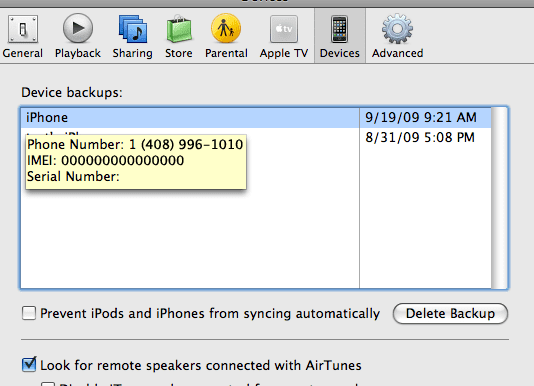

ऐप्पल पर ए/यूएक्स के शुरुआती आगमन के बाद से तकनीक के प्रति जुनूनी, सुडज़ (एसके) ऐप्पलटूलबॉक्स की संपादकीय दिशा के लिए जिम्मेदार है। वह लॉस एंजिल्स, सीए से बाहर है।
पिछले कुछ वर्षों में दर्जनों OS X और macOS विकासों की समीक्षा करने के बाद, Sudz macOS की सभी चीजों को कवर करने में माहिर है।
पूर्व जीवन में, सुडज़ ने फॉर्च्यून 100 कंपनियों को उनकी प्रौद्योगिकी और व्यवसाय परिवर्तन आकांक्षाओं के साथ मदद करने का काम किया।